

Mint olyan személy, aki gyakran tesztel különféle hordozható rendszereket, nem tudom értékelni egy extra egér előnyeit, és nem ritkán a billentyűzetet. A helyzet az, hogy a laptopok definíciójuk szerint önállóak, azaz mentes a kiegészítő perifériáktól, és teljesen megtervezték a rendelkezésre álló gombok és az érintőpad használatához.
De beismerjük - milyen gyakran használta a laptop érintőpadot, miközben kényelmesen dolgozik otthon, ül a nappali íróasztalnál, vagy amikor irodában van? A legtöbb ember ilyen körülmények között (ami lehetővé teszi) általában egy kompakt egérre támaszkodik, mert ez kényelmes.
Ugyanezt csinálok - sokkal kényelmesebb és gyorsabb a megszokott külső egérrel és billentyűzettel dolgozni, mint a laptopba épített billentyűzetet és érintőpadot használni..
A kellemetlenség itt az, hogy minden alkalommal, amikor kábeleket vagy távoli vevőkészüléket kell váltanom egy asztali gép és egy laptop, vagy egy második számítógép között. Pontosabban, ezt már korábban kellett csinálnom, amíg fel nem fedeztem a Szinergiát.
Ez egy kicsi eszköz, amellyel egyszerre több billentyűzetet és egeret használhat a főgéphez (szerverhez) csatlakoztatva több további számítógépen (kliens).
Korábban a Synergyt ingyenesen terjesztették, de most 10 dollárba kerül, de egy csomó más hasznos funkcióval is rendelkezik: a vágólap tartalmának cseréjére és a csatlakoztatott számítógépek közötti fájlok átvitelére egy egyszerű drag and drop módszerrel. Mégis ingyen letöltheti a program korábbi verzióit (például 1.5.0), míg ma a legújabb verzió az 1.5.1.
Mindez kihasználásához először le kell töltenie és telepítenie a Synergy szoftvert. A termék kétféle változatban kapható - 32 bites és 64 bites rendszerekhez.
Pontosan meghatározhatja, hogy milyen szerepet játszik a számítógép, amelyre a Synergy telepítve van a telepítési folyamat során. Ennek megfelelően a billentyűzettel és az egérrel ellátott gépet „Szerver” -nek (Szerver (új beállítás)) kell jelölni, míg az összes többi számítógépet, amellyel a fő számítógép erőforrásait meg kívánja osztani, „Ügyfél” -ként kell kijelölni (Ügyfél a telepítéshez) ).
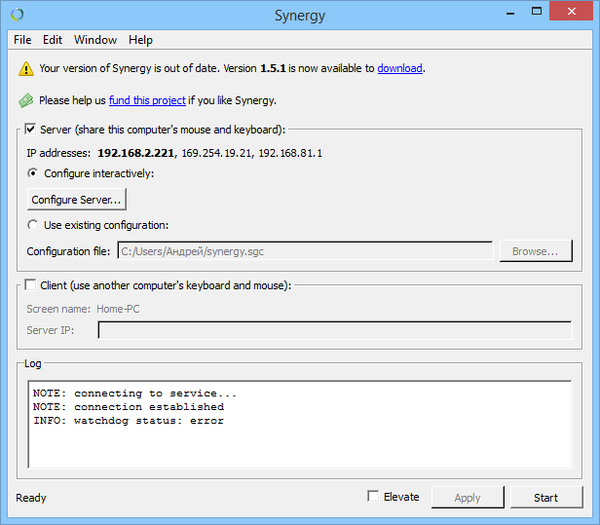
A következő lépés a kiszolgáló konfigurálása. Ehhez kattintson a "Kiszolgáló konfigurálása" elemre, majd jelölje meg a programnak, ahol az ügyfél (ek) fizikailag megtalálhatók a főgépről.
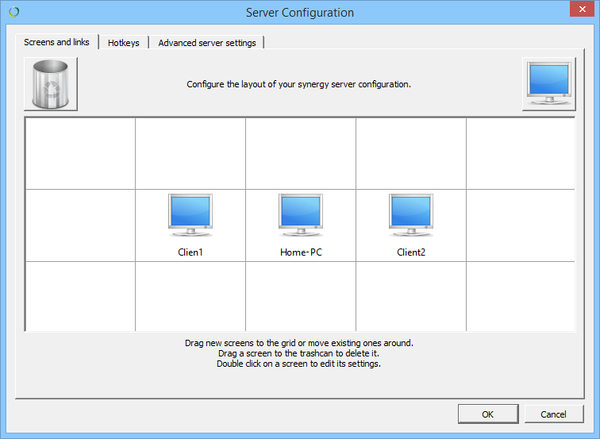
Az ügyfél beállítása még egyszerűbb: a gyakorlatban csak azt a rendszert kell megadnia, amellyel megosztja az egeret és a billentyűzetet.
Végül ellenőrizze a kapcsolatot. Ehhez kattintson a "Start" gombra - először a kiszolgálón (várja meg az üzenetet a készenlétről), majd az ügyfélen.
Ezután vigye az egérmutatót a képernyő szélére, és ez automatikusan a második gép kijelzőjére ugrik. Ezenkívül könnyedén és gyorsan (ha a program fizetett verziója van) megoszthatja a vágólap tartalmát. Ehhez egyszerűen válassza ki és másolja a szöveget egy rendszeren (kliens vagy kiszolgáló) futó programban, és illessze be egy másik számítógépen futó programba..
A jó hír az, hogy a Windows mellett a Synergy támogatja a Linuxot és a Mac OS-t is..
Remek napot!











